以下內容來源于網絡:
一、圖形動態化概述
在 WinCC 中,可以通過動態化對象來映射系統,并在 HMI 設備上顯示這些過程。
可通過以下方式進行動態化
(1)動畫
(2)系統函數
(3)變量
(4)局部腳本
例如罐的映射,罐中液位的上升或下降與過程值相關。
動態化選項取決于涉及的對象。復制對象時,其動態化功能也會隨之復制。
二、通過動畫實現動態化
(一)對象外觀動態化
在運行系統中,可以通過更改變量的值來控制畫面對象的外觀。變量為某個值時,畫面對象將根據其組態改變顏色或閃爍特性。
1. 在巡視窗口中,選擇“屬性 > 動畫”。

2.選定對象可用的動畫即顯示出來。
3.選擇動畫“外觀”,然后單擊

按鈕, 將顯示動畫的參數。

4. 在“變量 > 名稱” 中選擇一個變量。

5.例如,選擇“類型 > 范圍”。
6.在表中單擊“添加”。
7.在“范圍”列中輸入變量范圍,例如,“0 - 20”。

8. 在“前景色” 和“背景色” 列中,選擇當變量達到此范圍時對象在運行系統中將顯示的前景色和背景色。

9. 在“閃爍”列表中為對象選擇一種閃爍模式。

10. 重復步驟 5 至 8 創建另一個變量范圍,例如“21 - 60”。
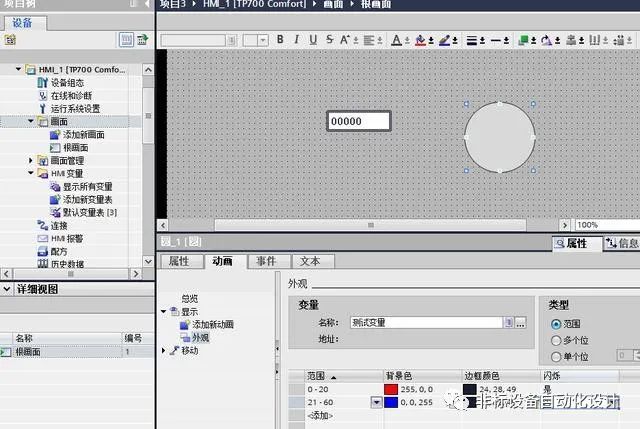
11. 啟動仿真,觀察效果。
(二)對象移動
1.選擇要動態控制的畫面對象,對象屬性即顯示在巡視窗口中。
2.在巡視窗口中,選擇“屬性 > 動畫”,選定對象可用的動畫即顯示出來。

2.選擇“水平移動”然后單擊

按鈕,將顯示動畫的參數,對象的透明副本顯示在工作區中,該副本與源對象通過箭頭互連。

3. 選擇用于控制移動的變量。
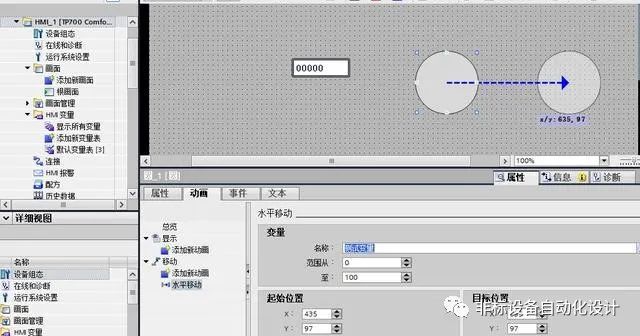
4.將對象副本移動到相關的目標。系統自動輸入巡視窗口中最后位置的像素值。
5.根據需要自定義變量的值范圍。
6.啟動仿真,觀察效果。
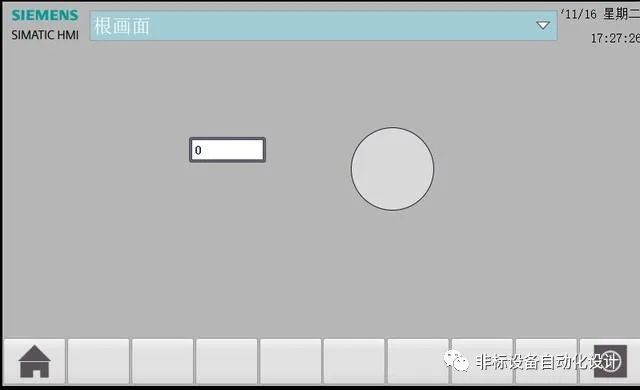
(三)對象可見性
1.選擇要動態控制的畫面對象,對象屬性即顯示在巡視窗口中。
2.在巡視窗口中,選擇“屬性 > 動畫”,選定對象可用的動畫即顯示出來。
3.選擇“可見性”,然后單擊

按鈕,將顯示動畫的參數。

4. 選擇一個變量。

5. 激活“范圍”。
6. 例如,選擇“從 20”(from 20) 以及“到 40”(to 40)

7. 激活“可見”。
8.啟動仿真,觀察效果。
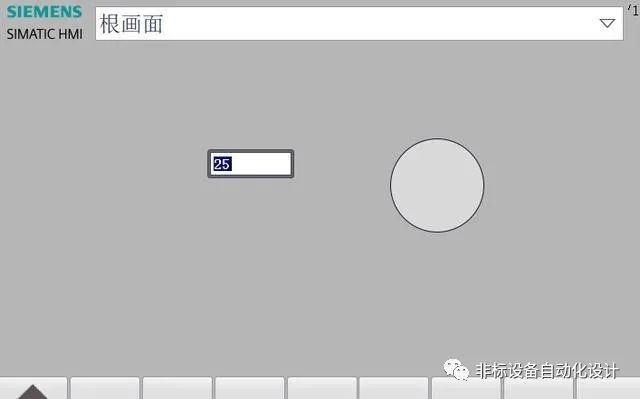
審核編輯 :李倩
-
西門子
+關注
關注
94文章
3046瀏覽量
116031 -
觸摸屏
+關注
關注
42文章
2309瀏覽量
116355 -
變量
+關注
關注
0文章
613瀏覽量
28404
原文標題:西門子觸摸屏應用(圖形動態化)
文章出處:【微信號:非標設備自動化設計,微信公眾號:非標設備自動化設計】歡迎添加關注!文章轉載請注明出處。
發布評論請先 登錄
相關推薦
如何使用西門子PLC通過以太網模塊和觸摸屏建立以太網通訊?
詳解博途編程實現S7300與西門子觸摸屏通訊
西門子的觸摸屏出現故障時該怎么解決
實現電腦遠程操控西門子觸摸屏的方法介紹
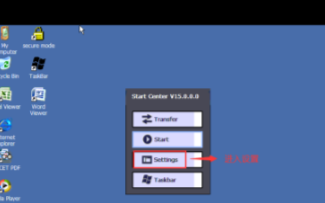
西門子觸摸屏有哪些常見問題?
AB觸摸屏與西門子PLC實現通信教程
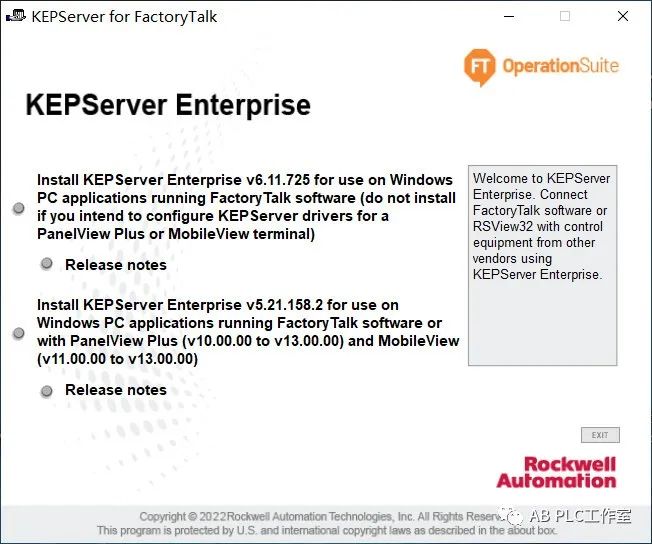
西門子S7-200plc和IE700觸摸屏進行通信讀取電表數據
西門子觸摸屏SMART LINE系列控制面板功能
西門子 PLC與威綸通觸摸屏通信技術





 西門子觸摸屏應用(圖形動態化)
西門子觸摸屏應用(圖形動態化)
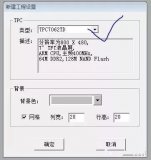











評論